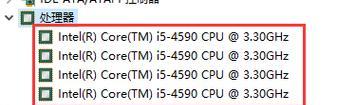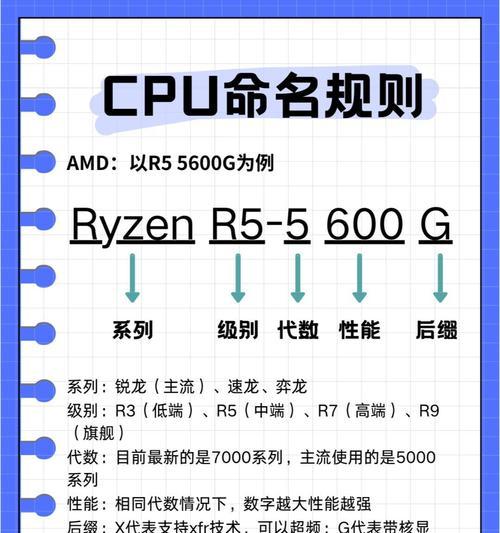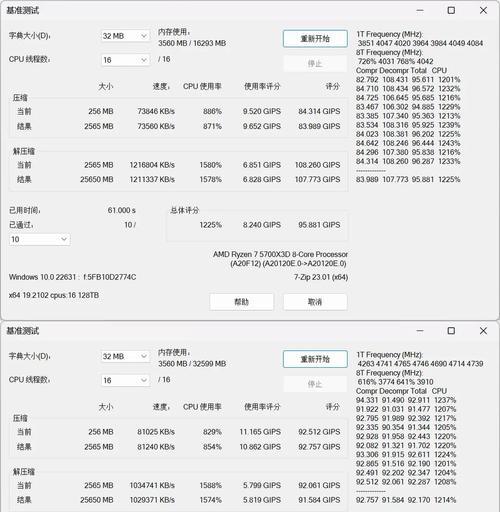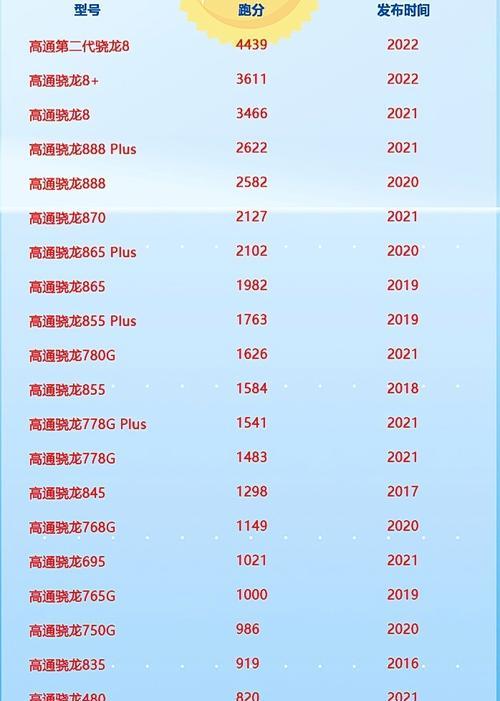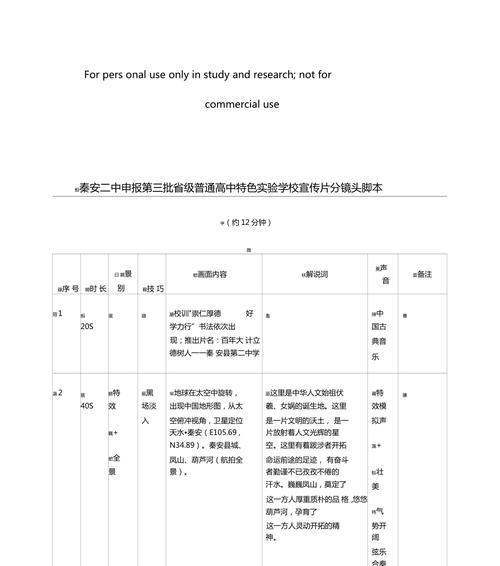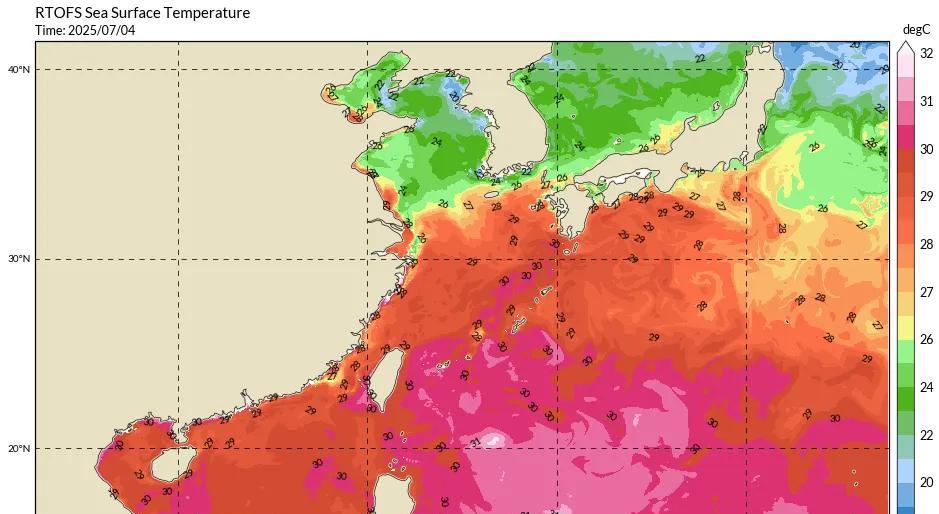电脑CPU怎么安装?安装过程中需要注意哪些问题?
随着技术的飞速发展,电脑硬件的升级换代也越来越频繁。作为电脑核心大脑的CPU(中央处理器)升级,可以显著提高系统的性能,无论是为了更流畅的游戏体验、高效的工作还是简单的兴趣探索,CPU的更换安装都是值得学习的技能。本文将详细指导你如何安装电脑CPU,并列举在安装过程中应当注意的事项,确保你能安全、正确地完成整个安装流程。
准备阶段:硬件检查与准备工作
在开始安装CPU之前,有几个重要的准备工作需要做足。确保你的主板支持所购买的CPU型号,查看CPU与主板的兼容性信息至关重要。准备一个静电手环,可以有效防止静电对CPU的损害。接下来,你需要准备一把合适的螺丝刀,以及清洁用的小刷子和压缩空气,用于清理主板上的灰尘。
关键词提示:CPU安装、硬件升级、主板兼容性、静电防护
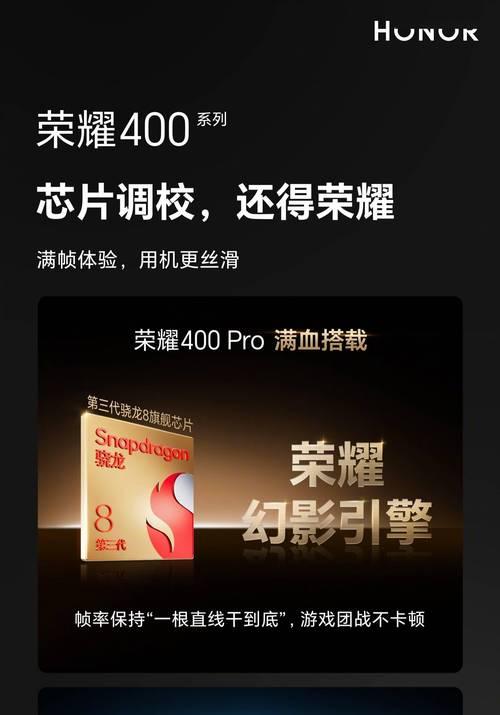
卸载旧CPU(如有):谨慎操作保安全
如果你的主板上已经有旧的CPU,那么在安装新CPU之前,必须先卸载它。关闭电脑电源,断开所有连接,打开机箱,定位到CPU位置。通常它被一个散热器覆盖着,需要先将散热器移开。使用合适的工具按照主板说明书上的指南,轻轻打开CPU插槽的锁扣,然后平直地提起旧CPU。在卸载过程中,避免弯曲或损坏CPU的针脚。
关键词提示:旧CPU卸载、散热器移除、针脚保护
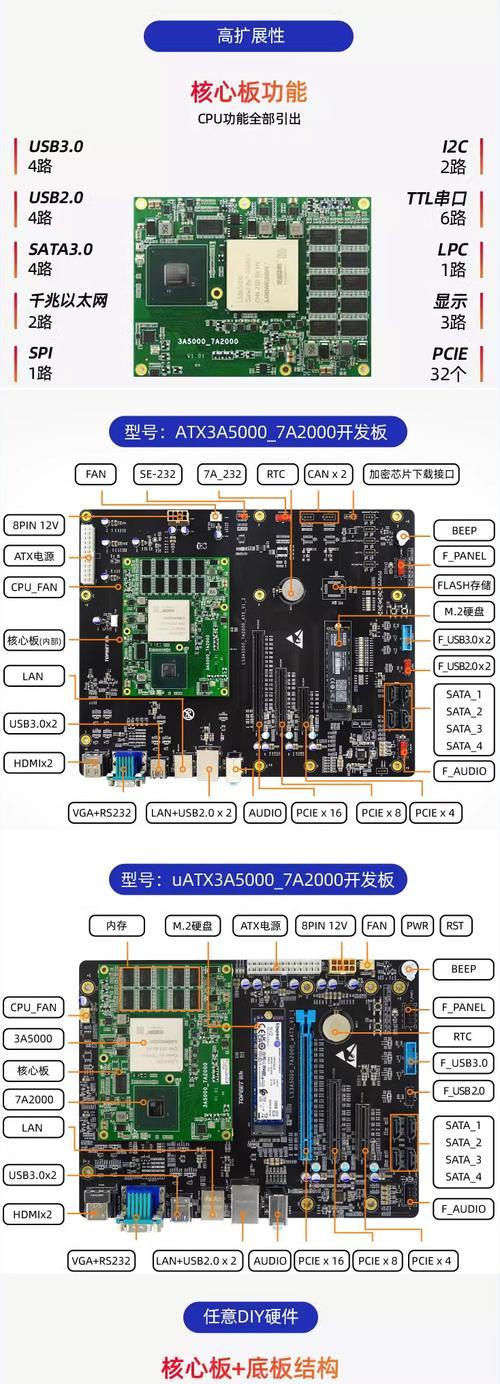
安装CPU:步骤详解与注意事项
1.检查CPU针脚:在安装新CPU之前,仔细检查针脚是否有弯曲或者折断的情况。若有,应小心地将其恢复原状。
2.定位CPU与插槽:将CPU的角点对准主板CPU插槽上的角点标记,这样可以保证CPU正确方向安装。轻轻将CPU放到插槽中,确保它平贴于插槽表面。
3.锁紧CPU插槽:按正确顺序平稳地扣上插槽的锁扣,确保CPU被牢固地固定。
4.涂散热膏:如果你更换了散热器或者安装新散热器,在CPU的表面均匀涂抹一层薄薄的导热膏,这有助于散热器与CPU之间的热交换。
5.安装散热器:将散热器安装到CPU上,并确保散热器的固定机构稳定,避免因为安装不当导致散热不良或硬件损坏。
关键词提示:CPU定位、散热膏涂抹、散热器安装

最后检查:确保一切无误
在完成CPU安装后,不要急于盖上机箱盖。检查所有连接是否正确、牢固。可以短接主板上的电源接口,查看CPU风扇是否正常运转,这可以帮助你在开机前发现潜在的问题。确认无误后,再盖上机箱,连接电源,进行系统的启动和测试。
关键词提示:系统检查、电源连接、风扇测试
额外提示:常见问题与故障排除
CPU不识别:在开机后,如果电脑无法识别CPU,首先检查CPU安装是否正确,CPU风扇是否在转动,以及主板BIOS是否需要更新。
过热问题:如果CPU在使用过程中温度过高,可能是因为散热膏涂抹不均匀或散热器安装不当。此时需要重新安装散热器并检查散热膏涂抹情况。
系统不稳定:新安装的CPU可能会导致系统不稳定,建议在系统BIOS中调整相关设置,或者更新操作系统。
关键词提示:故障排除、系统识别、散热问题
结语:细心安装,享受技术带来的乐趣
通过上述步骤的详细指导,相信你已经能够有信心和技巧去安装自己的CPU了。正确的安装不仅能提升电脑性能,还能避免许多不必要的麻烦。在任何安装过程中,细心和耐心都是不可或缺的。希望这篇指南能够帮助你顺利完成电脑CPU的安装,享受技术进步带来的便利与乐趣。
版权声明:本文内容由互联网用户自发贡献,该文观点仅代表作者本人。本站仅提供信息存储空间服务,不拥有所有权,不承担相关法律责任。如发现本站有涉嫌抄袭侵权/违法违规的内容, 请发送邮件至 3561739510@qq.com 举报,一经查实,本站将立刻删除。
- 上一篇: 11700支持win7吗(7个解决方案)
- 下一篇: 如何快速识别电脑硬盘类型?
- 站长推荐
-
-

小米手机智能充电保护,让电池更持久(教你如何开启小米手机的智能充电保护功能)
-

手机移动数据网速慢的解决方法(如何提升手机移动数据网速)
-

如何解除苹果手机的运营商锁(简单教你解锁苹果手机)
-

电视信号源消失了,怎么办(应对电视信号源失联的常见问题和解决方法)
-

解决飞利浦咖啡机的常见故障(咖啡机故障排除指南)
-

解决打印机灰色打印成黄色的问题(常见原因及解决方法)
-

解决电脑打印机加了墨水后无法正常工作的问题(墨水添加后打印机故障的排除方法)
-

欧派壁挂炉常见故障及解决方法(为您解决欧派壁挂炉故障问题)
-

四芯网线水晶头接法详解(四芯网线水晶头接法步骤图解与注意事项)
-

解决打印机用户干预问题的有效方法(提高打印机效率)
-
- 热门tag
- 标签列表
- 友情链接